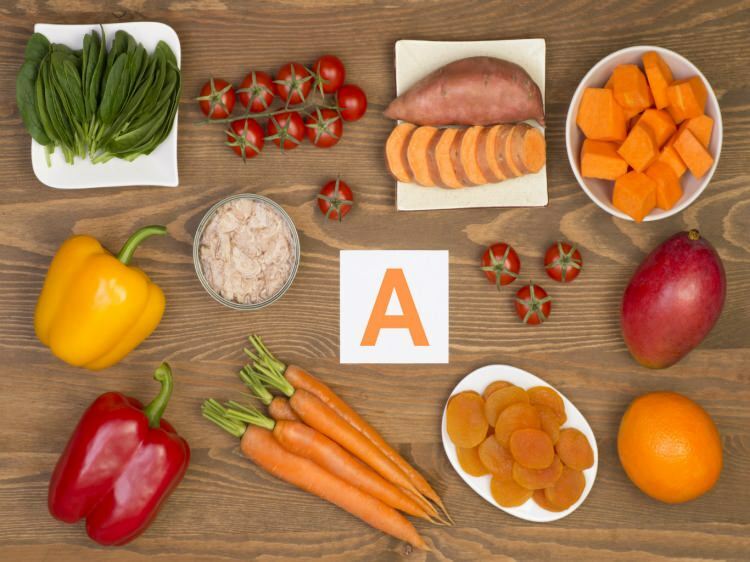Последна актуализация на
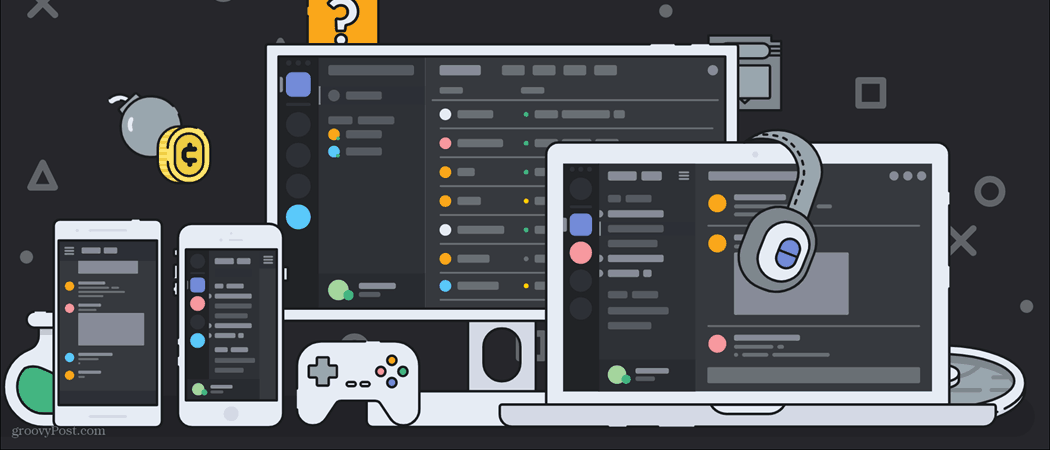
Като собственик на Discord трябва да знаете за публикации, които нарушават правилата ви, дори ако са изтрити. Научете как да видите изтритите съобщения в Discord тук.
Ако стартирате Discord сървър, може да имате проблеми с това, че членовете на вашия сървър не спазват правилата. Въпреки това може да е трудно да се докаже нарушение, ако потребителят изтрие своите съобщения, преди да можете да ги видите. Без доказателства може да е трудно да се оправдае забрана или тайм-аут.
Не е задължително обаче да е така. Въпреки че технически не е в правилата на Discord, има начини да можете да виждате съобщения на вашия сървър дори след като са били премахнати.
Ето как да видите изтритите съобщения в Discord.
Мога ли да видя изтритите съобщения в Discord?
Няма начин да видите изтритите съобщения в Discord. Това е така, защото съдържанието се изтрива от сървърите на Discord, когато съобщение бъде изтрито (според самата компания). Изтритите съобщения не могат да бъдат възстановени в Discord, защото вече не съществуват.
Въпреки това е възможно да поддържате регистър на всички съобщения в Discord (изтрити или по друг начин), като използвате един от методите по-долу.
Трябва да сте наясно обаче, че това може да противоречи на условията за обслужване на Discord, така че трябва да използвате тези методи по свое усмотрение.
Как да видите изтритите съобщения в Discord с помощта на Better Discord
По-добър Discord е приложение, предназначено да подобри функционалността на Disc.combined с плъгина MessageLoggerV2, можете да регистрирате всички съобщения на вашия сървър и лесно да видите всички изтрити съобщения във вашите регистрационни файлове.
Но няма да можете да видите изтрити съобщения, които са били премахнати преди настройката.
За да видите изтритите съобщения в Discord с помощта на Better Discord:
- Изтеглете По-добро приложение Discord и стартирайте инсталатора.
- Приемете лицензионното споразумение.
- Изберете Инсталирайте Better Discord и щракнете Следващия.
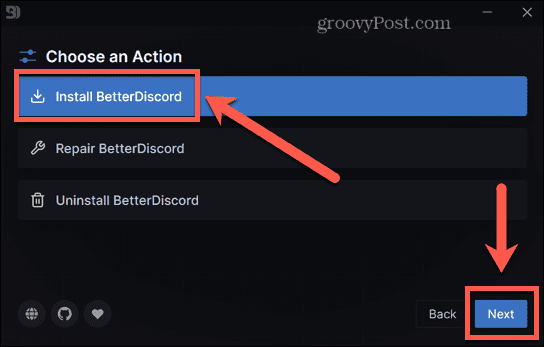
- Изберете местоположението на вашето приложение Discord и щракнете Инсталирай.
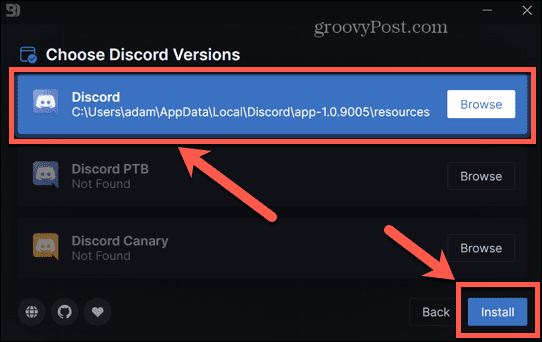
- След като инсталацията приключи, Discord трябва да се стартира.
- Изтегли MessageLoggerV2 и се уверете, че знаете къде е запазено.
- Стартирайте Discord.
- Щракнете върху Настройки икона.
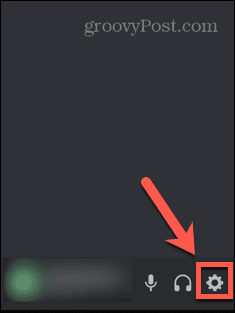
- Превъртете надолу до По-добър Discord раздел и щракнете Плъгини.
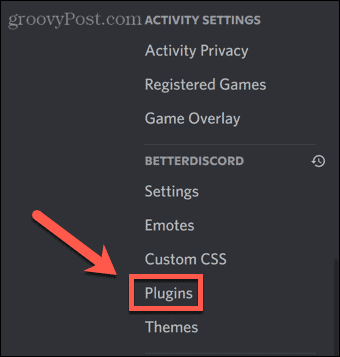
- Кликнете Отворете папката с добавки.
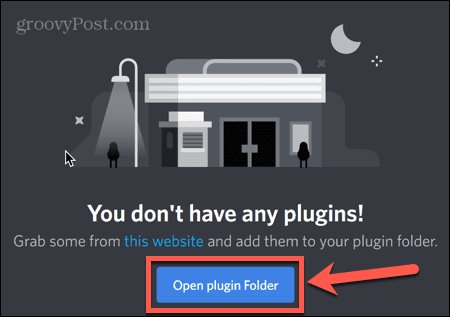
- Когато папката с добавки се отвори, навигирайте до вашето изтегляне на MessageLoggerV2 и го плъзнете в папката на добавките.
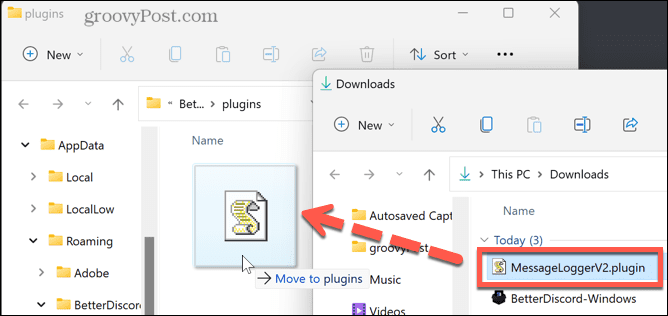
- Върнете се в Discord и щракнете върху превключвателя, за да активирате приставката.
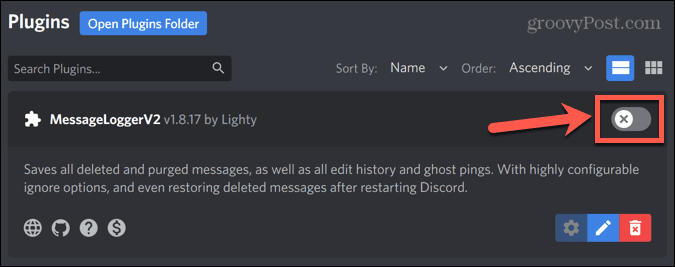
- Ако получите съобщение за липсващи библиотеки, щракнете Свали сега за да ги инсталирате.
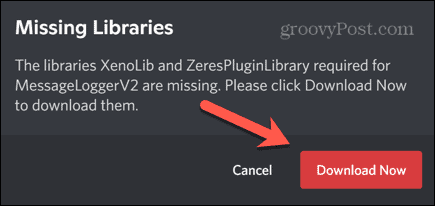
- Щракнете върху превключвателя за всяка библиотека, за да ги активирате.
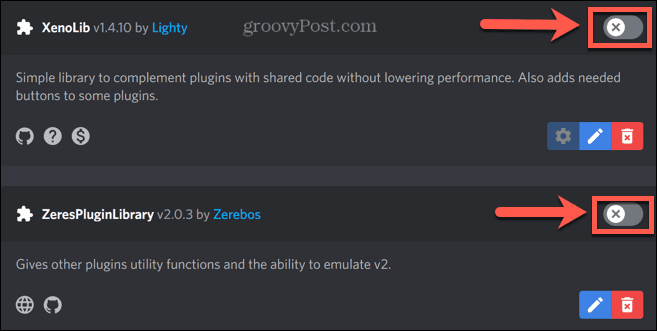
- Върнете се на началния екран и щракнете с десния бутон върху сървъра, който искате да наблюдавате.
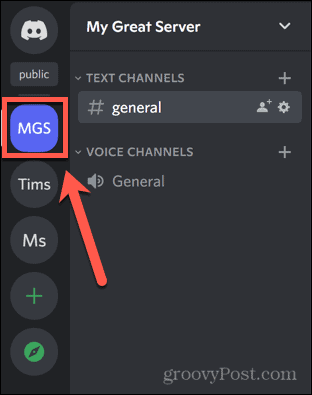
- Изберете Регистратор на съобщения > Добавяне към белия списък.
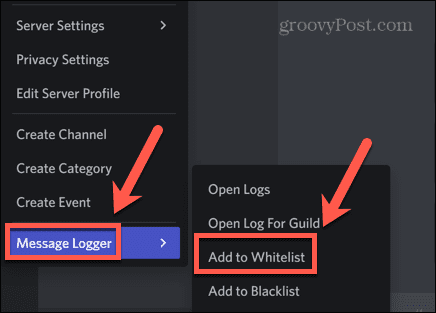
- Better Discord вече ще започне да записва съобщения на този сървър.
- Когато съобщение бъде изтрито, изтритото съобщение все още ще бъде видимо за вас в канала за чат в червен текст. Няма да се вижда от други потребители.
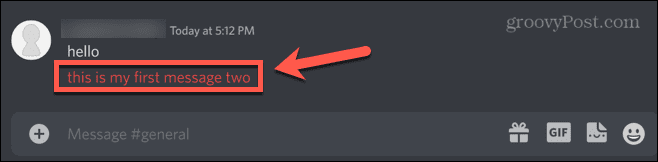
- За да видите всички изтрити съобщения, щракнете с десния бутон върху иконата на сървъра.
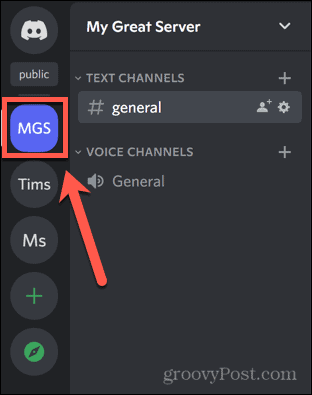
- Изберете Регистратор на съобщения > Отваряне на регистрационни файлове.
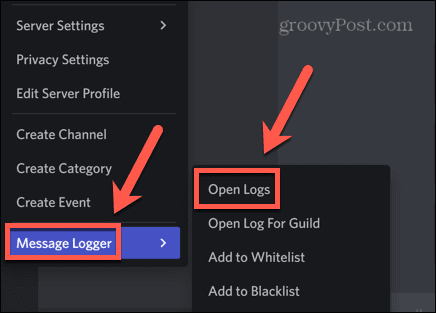
- Под Изтрито ще видите всички изтрити съобщения.
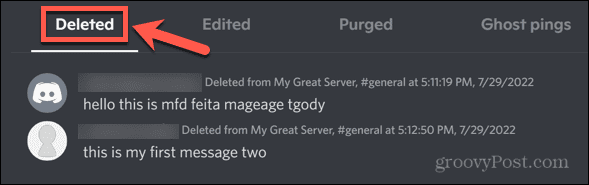
Как да видите изтритите съобщения в Discord с помощта на Dyno Bot
Дино бот е адаптивен бот за модериране на Discord сървър, който предлага мощни функции за модериране, като автоматично модериране, заглушаване и забрани във времето и настройки за защита от спам.
Можете също да използвате Dyno Bot, за да ви информира незабавно, когато съобщение бъде изтрито на вашия сървър.
За да видите изтритите съобщения в Discord с помощта на Dyno Bot:
- В браузър отидете на dyno.gg/bot.
- Превъртете надолу и щракнете Влезте с Discord.
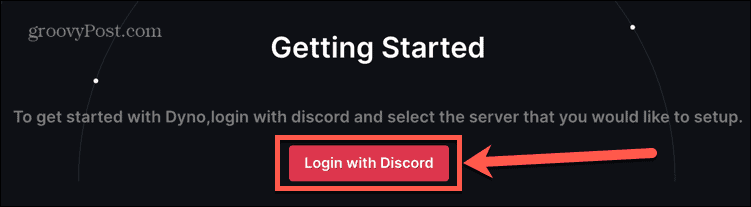
- Влезте с вашите идентификационни данни за Discord.
- Изберете сървъра, на който искате да използвате Dyno Bot.
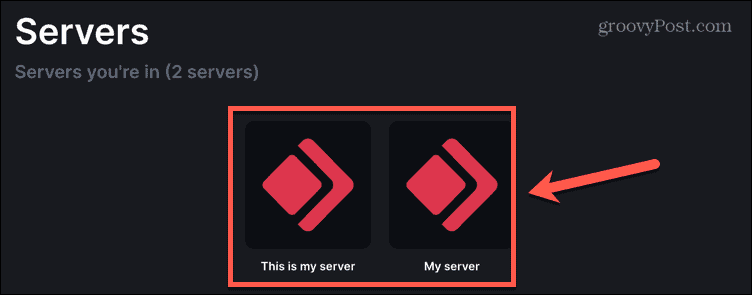
- Кликнете продължи за да разрешите на Dyno достъп до вашия акаунт в Discord.
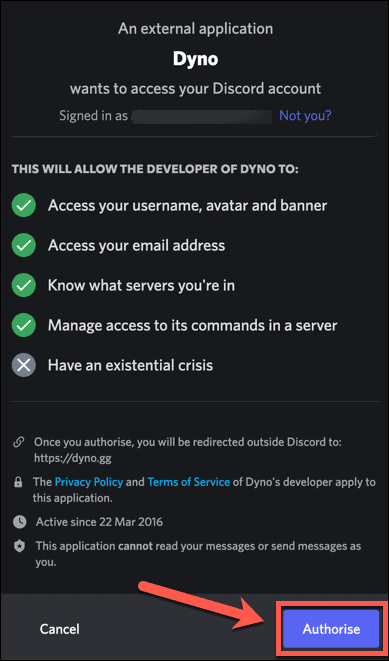
- След като предоставите всички съответни разрешения, изберете настройките за вашия бот и щракнете Следващия.
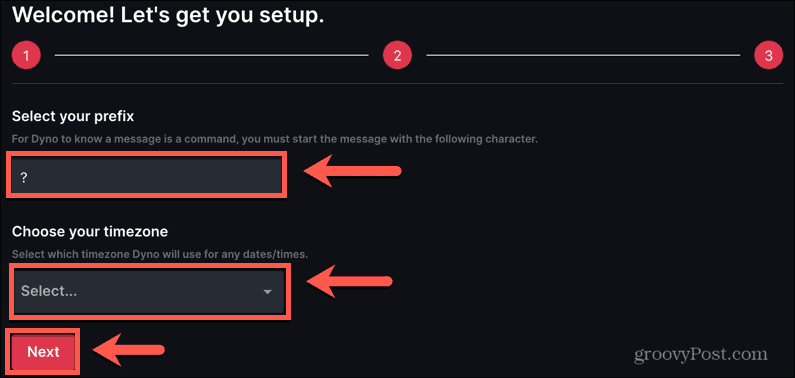
- Повторете процеса за следващите два екрана – Dyno Bot ще бъде добавен към вашия сървър.
- В Discord, за да настроите специален канал за вашите журнали за изтриване, щракнете върху малкия стрелка до Текстови канали.
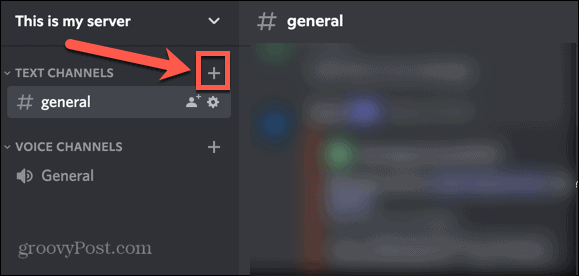
- Дайте име на канала си, превключете Частен канал да се На, и щракнете Следващия.
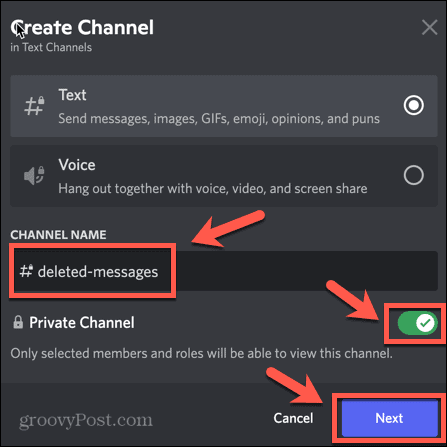
- Включете Dyno като член, но не добавяйте никой друг, освен ако не искате и той да може да вижда изтритите съобщения.
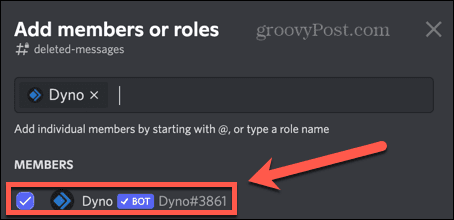
- Кликнете Създаване на канал за да добавите новия си канал към вашия сървър.
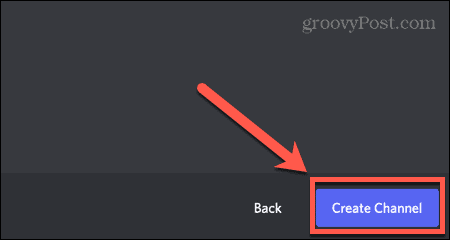
- Върнете се на уебсайта на Dyno и щракнете Управление на сървъри.
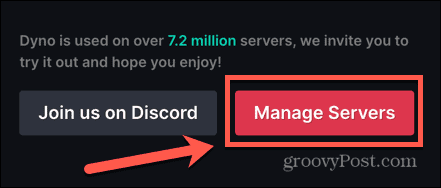
- Изберете съответния сървър и щракнете върху малкия икона със стрелка до Модули.
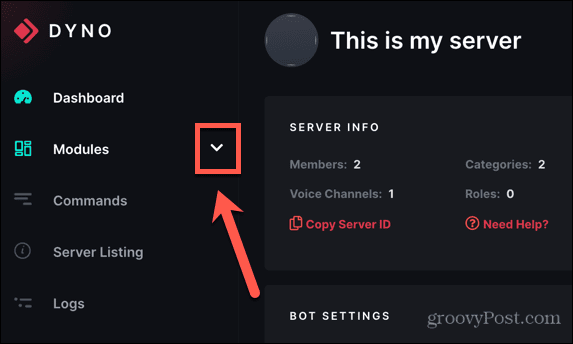
- Изберете Дневник на действията.
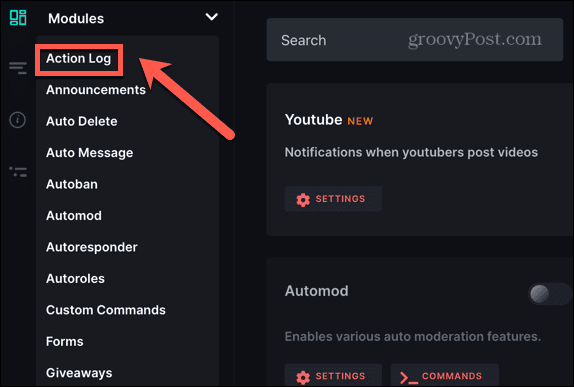
- Нагласи Регистрационен канал към канала, който току-що създадохте в Discord.
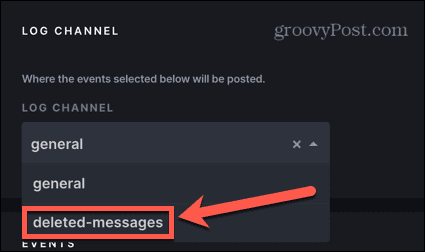
- Превъртете надолу до Събития за съобщения и проверете Изтриване на съобщение, Изтриване на изображение, и Групово изтриване на съобщения.
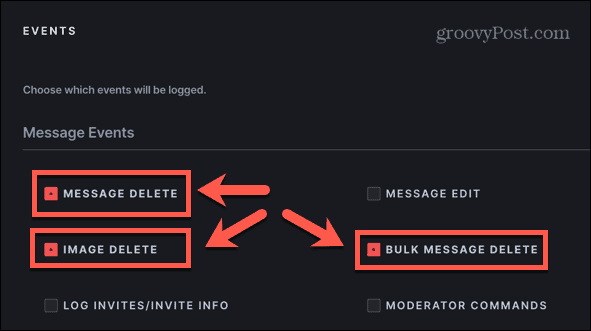
След като вашият регистър на действията е настроен, всеки път, когато съобщение бъде изтрито от сървъра ви, вие ще получите съобщение във вашия личен канал. Това ще включва съдържанието на изтритото съобщение.
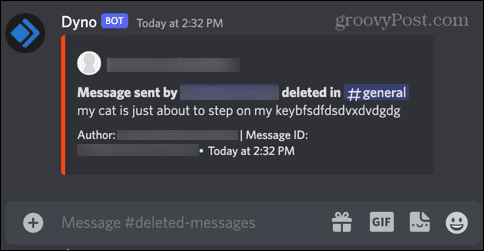
Същото важи и за изтритите изображения.
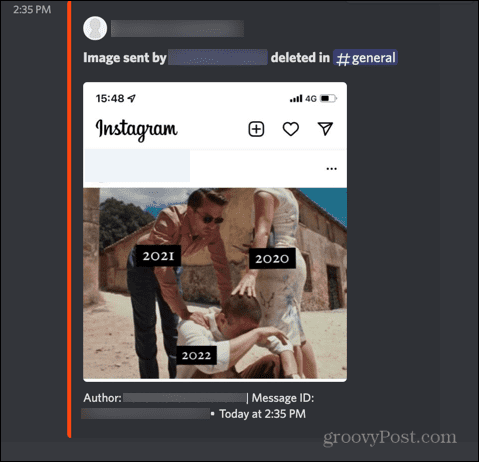
Поемете контрол над модерирането на Discord
Знаейки как да виждате изтрити съобщения в Discord, ви е по-лесно да модерирате вашия сървър и премахнете хора, които нарушават правилата - дори ако изтрият съобщенията си, за да се опитат да прикрият своите писти. Не забравяйте, че по този начин може да нарушите условията на услугата на Discord.
Ако използвате Discord сървър, има много други полезни трикове, които трябва да знаете. Можеш да се научиш как да разберете дали някой ви е блокирал в Discord или как да експортирате чат съобщения в Discord.
Ако изтритите съобщения, които откриете, са спам или тормоз, може също да искате да знаете как да докладвам за някого в Discord.
Как да намерите своя продуктов ключ за Windows 11
Ако трябва да прехвърлите своя продуктов ключ за Windows 11 или просто ви трябва, за да направите чиста инсталация на операционната система,...
Как да изчистите кеша на Google Chrome, бисквитките и историята на сърфиране
Chrome върши отлична работа със съхраняването на вашата история на сърфиране, кеш памет и бисквитки, за да оптимизира работата на браузъра ви онлайн. Нейното е как да...
Съпоставяне на цените в магазина: Как да получите онлайн цени, докато пазарувате в магазина
Купуването в магазина не означава, че трябва да плащате по-високи цени. Благодарение на гаранциите за съпоставяне на цените, можете да получите онлайн отстъпки, докато пазарувате в...